Följ dessa effektiva sätt för att ta bort bildbakgrund med Adobe Photoshop
Du vet faktiskt hur människor betonar det estetiska värdet av det de publicerar i media. Oavsett om du marknadsför en företagsprodukt, ändrar visningsprofil eller laddar upp "instagrambara" foton, så är en fotoredigerare ett måste. Bland de olika alternativen på marknaden är Photoshop av Adobe det vanliga offlineverktyget för att skapa en anda av kreativitet.
Som sagt, en av redigeringsaktiviteterna är att ta bort bakgrundsbilderna. Det är viktigt att hjälpa användare att modifiera sina bilder antingen för professionella skull eller för skojs skull. Till exempel kan en fotograf ändra modellens bakgrund från enfärgad enfärgad till en snygg eller vice versa. Om du inte vet hur man gör bakgrunden transparent i Photoshop, håll utkik till slutet.

- Del 1. Hur man gör bakgrunden transparent i Photoshop
- Del 2. Bästa alternativet till Photoshop för att göra bakgrunden transparent
- Del 3: Vanliga frågor om att göra bildbakgrunden transparent
Del 1. Hur man gör bakgrunden transparent i Photoshop
Om det finns hundratals sätt att tillaga ett ägg på, finns det olika sätt att göra bildbakgrunden transparent i Adobe Photoshop. Oroa dig inte. Nedan finns det förenklade sättet att göra det.
Steg 1: När du har startat Adobe Photoshop, släpp ned filen högst upp i gränssnittet och klicka Öppen. Efter att ha klickat Öppen, kommer verktyget att dirigera dig till datormappen och välja bilden som du vill ta bort i bakgrunden.
Steg 2: Se till att ditt foto inte är låst i lagersektionen till vänster i gränssnittet. För att låsa upp bilden, markera helt enkelt låst ikon.
Steg 3: På vänster sida, den tredje ikonen, högerklicka med musen och ändra den till Polygonal lassoverktyg. Spåra ämnet du vill behålla från ände till slut. Efter det kommer bilden att väljas, högerklicka med musen och tryck Välj Omvänd.
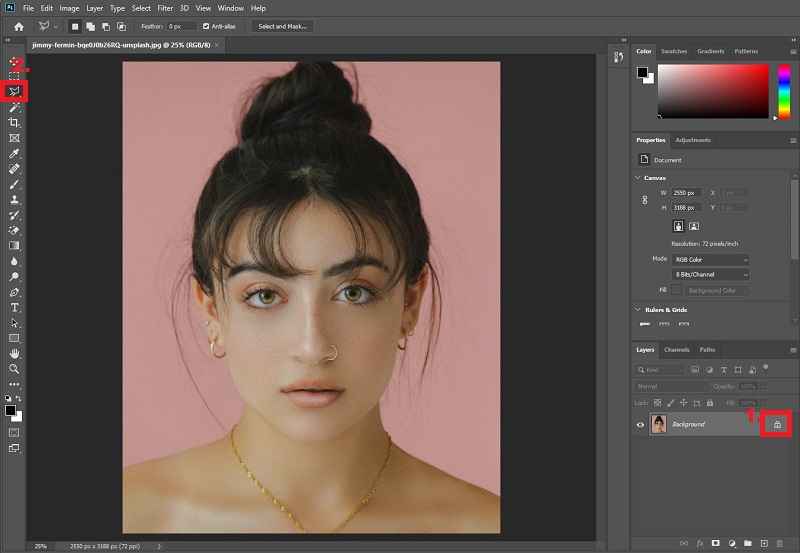
Steg 4: Efter att ha valt invers, kommer verktyget att välja bildens bakgrund. Från ditt tangentbord, tryck Radera, och bakgrunden blir genomskinlig. Där har du det! Efter det, skriv på ditt tangentbord Ctrl+Skift+S för att spara utdata i din datormapp.
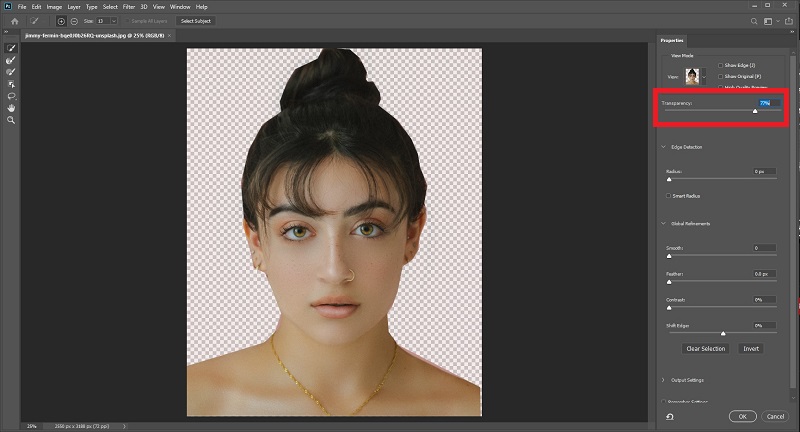
Del 2. Bästa alternativet till Photoshop för att göra bakgrunden transparent
Speciellt om du är nybörjare kanske du upptäcker att det är svårt att göra en bildbakgrund genomskinlig i photoshop på grund av de olika kontrollerna och justeringarna du behöver bemästra. Om så är fallet är följande alternativa verktyg rätt för dig. Vidmore Background Remover Online är ett utmärkt verktyg för att ha en genomskinlig bakgrund för dina bilder omedelbart och med förlustfri kvalitet. Den använder artificiell intelligens (AI), som känner igen porträtt från bakgrunden. Därför vill du redan i en uppladdning ha den slutliga utgången eller bara mindre redigering.
Gissa vad? Vidmore Background Remover är gratis! Till skillnad från andra program på marknaden kan du bara använda dem under en begränsad tid och kräver att du uppgraderar efteråt. Vidmore Background Remover Online kräver inte att du registrerar dig innan du använder den. På så sätt kan du vara säker på att den här sidan är 100% säker (utan dolda motiv).
För att använda denna fantastiska bakgrundsborttagare, följ de enkla stegen som visas nedan.
Steg 1: Ladda Vidmore Background Remover Site
På din favoritsökmotor klickar du på länken ovan för att ladda sidan direkt.
På din favoritsökmotor klickar du på länken ovan för att ladda sidan direkt.
Steg 2: Ladda upp fil till transparent bakgrund
I verktygets huvudgränssnitt, tryck Ladda upp porträtt. När ett popup-fönster visas väljer du en bild som du vill göra bakgrunden genomskinlig. Medan bilden laddas upp kommer verktyget att bearbeta bilden och automatiskt upptäcka bakgrunden helt. Om inte, behåller den en del. Som du kan se nedan är bakgrunden inte helt borttagen, men oroa dig inte och se magin.
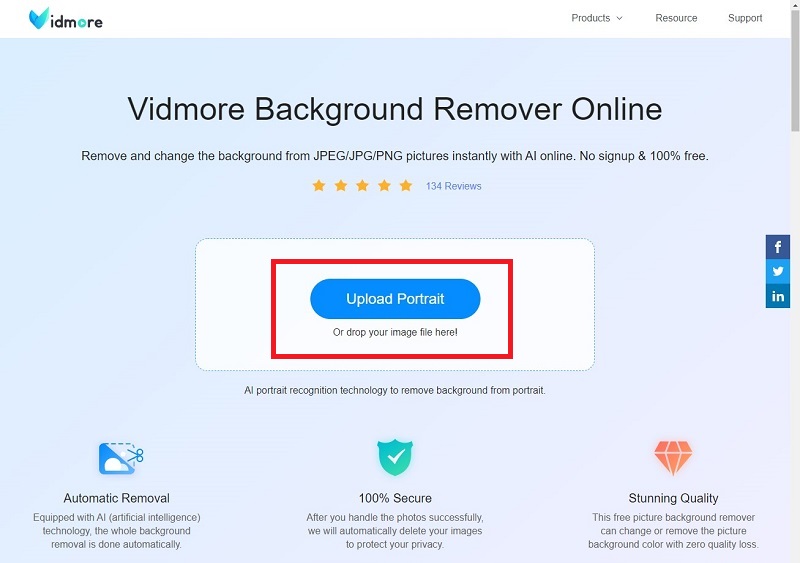
Steg 3: Förfina kanten på bilden
När din fil har laddats upp och bearbetats fortsätter du att redigera din bild. Överst i verktygets gränssnitt ser du Behåll, radera och borsta storlek verktygsfältet i avsnittet Edge Refine. När du klickar på Ha kvar knappen betyder det att den del av bilden som är markerad med röd färg ska behållas. När du klickar på radera betyder det tvärtom. Justera bara Penselstorlek beroende på vilken del du vill behålla eller radera.
När du navigerar i dessa verktyg behöver du inte vara orolig om du gör fel. Ditt redigeringsområde är på vänster sida av huvudgränssnittet, medan den högra sidan visar dig bilden som utdata.
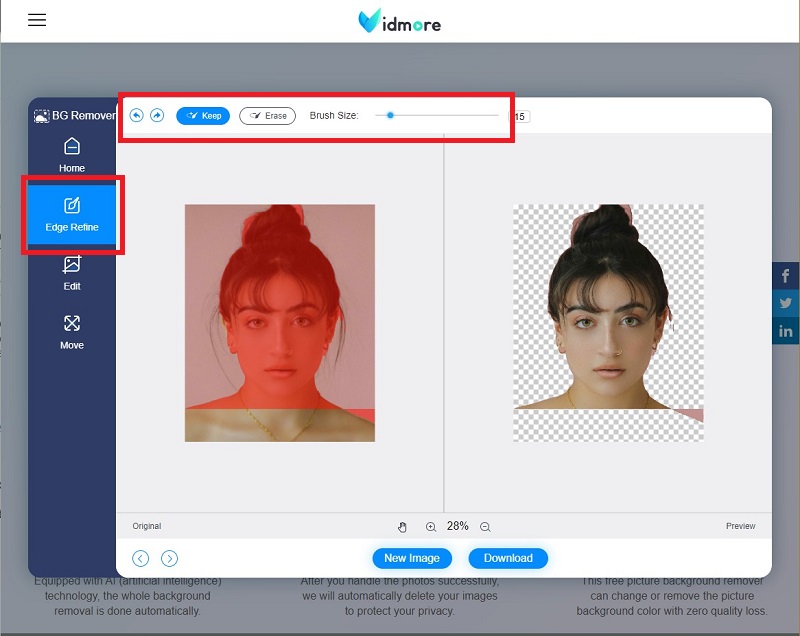
Steg 4: Ändra bakgrundsfärg (valfritt)
Om du väljer en genomskinlig bakgrund kan du sluta redan vid steg 3 och ladda ner din bild. Men om du behöver ändra bakgrundsbilderna på dina foton kan du göra det med det här verktyget. För att göra detta, flytta från Redigera avsnitt under Kantförfina. Klick Färg överst i verktygsfältet och ändra bakgrunden enligt dina önskemål. Om du vill lägga till ytterligare en bildbakgrund, klicka på Bild knappen och ladda upp din nya bakgrund. Slutligen kan du också klicka Beskära och justera storleken på ditt foto.
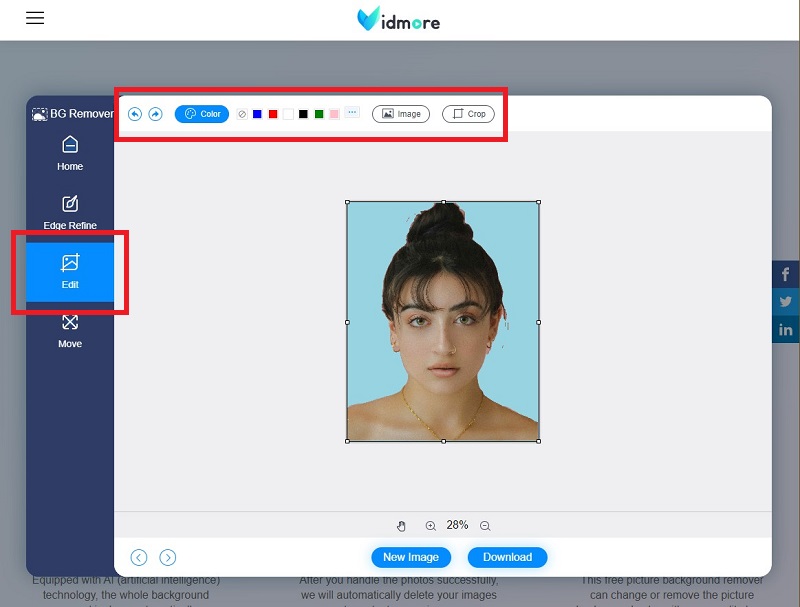
Steg 5: Justera bildpositionen (valfritt)
Om du vill fri transformera din bild, från Redigera avsnitt ner till Flytta sektion. Du kan vända och rotera motivet i bilden i den här inställningen. Klicka på när du redan är nöjd med arbetet Ladda ner.
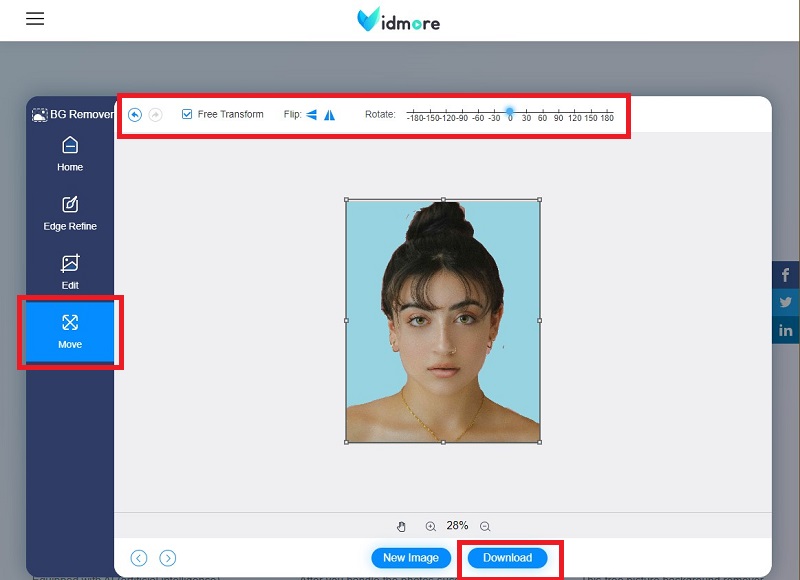
Vidare läsning:
3 enkla sätt att ta en skärmdump i Minecraft (2020)
Hur man konverterar WebP till GIF - 5 sätt du kan använda fritt
Del 3. Vanliga frågor om att göra bildbakgrunden transparent
Vad är fördelen med att använda Vidmore Background Remover Online?
Först och främst är detta ett webbaserat verktyg. I så fall kan du göra din bildbakgrund transparent utan att behöva installera offlineprogramvara på din enhet. Som vi alla vet tar nedladdningsbara verktyg mycket utrymme på din lagring. För det andra har den ett utmärkt användargränssnitt. Vidmore Background Remover är lätt att navigera, även om du inte är tekniskt kunnig. Slutligen är det säkert och kostnadsfritt.
Kommer kvaliteten på mina bilder att bli pixlad efter att jag tagit bort bakgrunden med Vidmore Background Remover?
Nej. Vidmore Background Remover kan behålla kvaliteten på dina bilder från det ögonblick du laddar upp, redigerar och laddar ner dina filer.
Vilket filtillägg ska jag använda för att spara min bild efter att bakgrunden har tagits bort i Photoshop?
Du bör spara dina filer i PNG-format. I de flesta fall, när bilden sparas i filtillägget .jpeg, tenderar bilderna att ha en vit bakgrund. Med hjälp av .png kan du vara säker på att bilden är genomskinlig.
Slutsats
Där har du det! Att få din bild att ha en genomskinlig bakgrund är precis som 1,2,3. Om du fortfarande är osäker på om du kan klara av att använda Photoshop är du fri att prova andra verktyg som Vidmore Background Remover. Om du tycker att den här artikeln är användbar, vänligen dela den med dina vänner för att lära dig hur man gör bildbakgrunden transparent.


